易语言(网页填表)方法
来源:网络收集 点击: 时间:2024-07-26首先打开(易语言)。
打开易语言目的是:为了进行下一步编程。

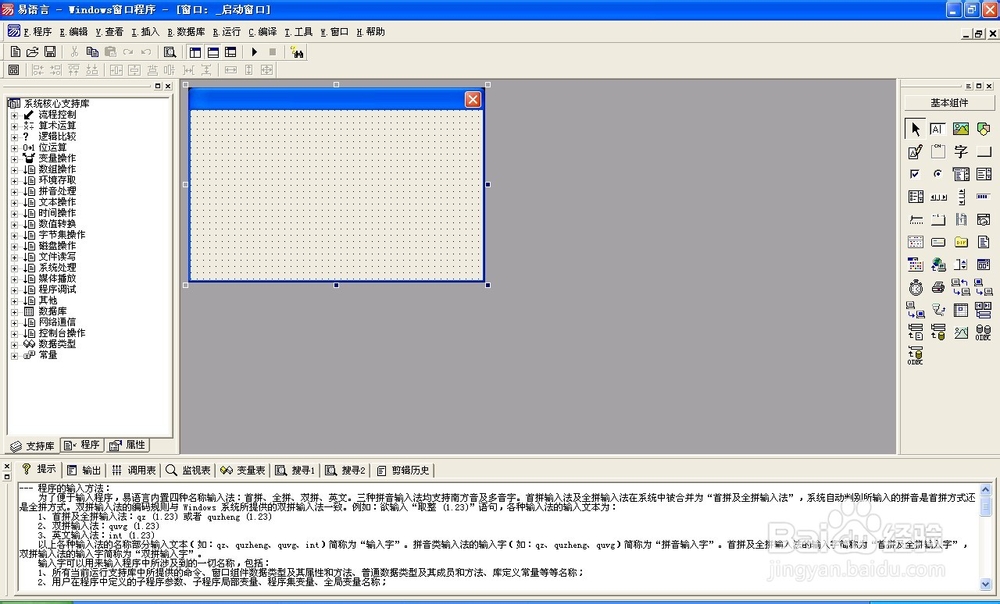 2/19
2/19插入(超文本浏览框)。
超文本浏览框:是为了下一步实现软件功能软件功能和网页上功能同步。
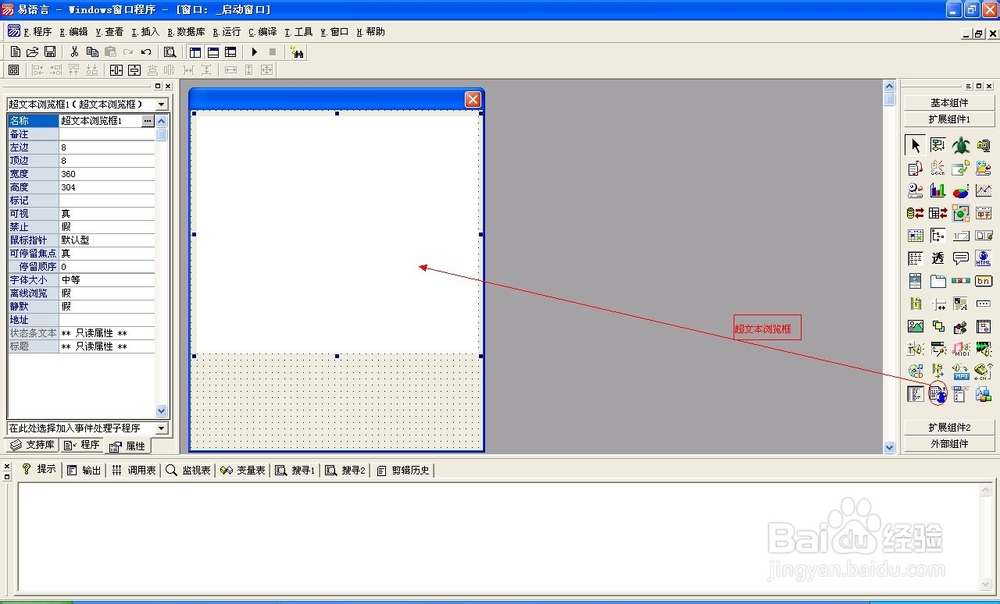 3/19
3/19点击(超文本浏览框1)。
在地址栏输入要代替的(网页地址)。
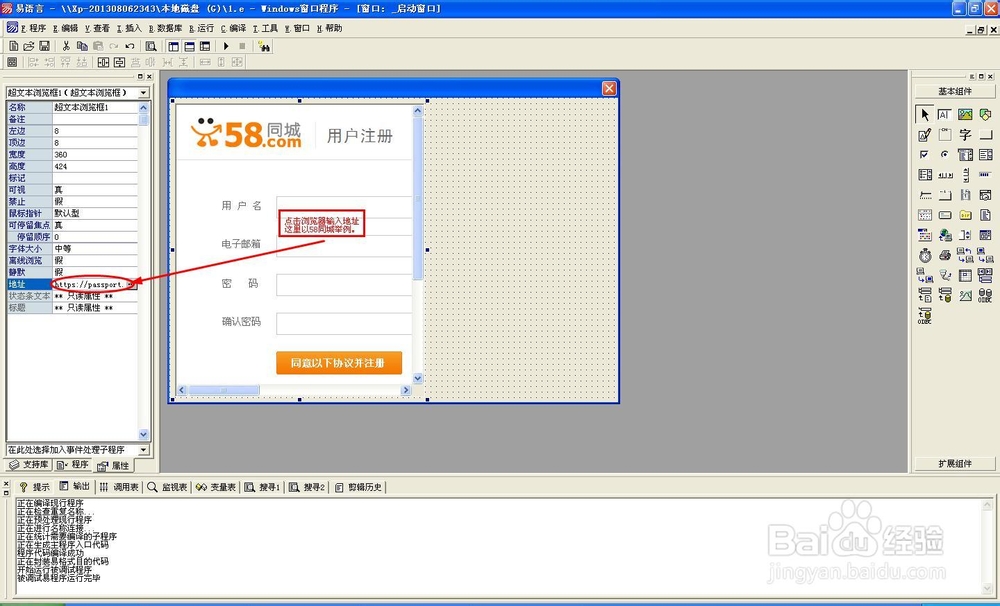 4/19
4/19在模块引用表里添加一个:(精易模块)。
精易模块:使用精易模块可以减省一大堆繁琐代码,可以更加方便的写出代码。
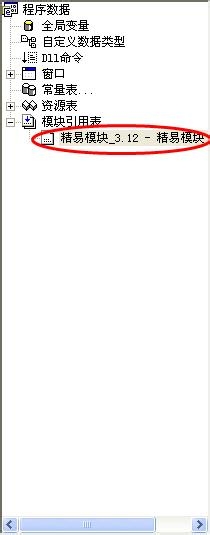 5/19
5/19插入一个(标签)。
点击标签插入(标签标题)。
插入标签标题:是为了提示使用人在后面的编辑框里是输入所需内容。
 6/19
6/19插入一个(编辑框)。
编辑框:是一个写入你所需要写入的文字框。
 7/19
7/19依次按照步骤(5)+(6)分别插入:(标签2)+(编辑框2),(标签3)+(编辑框3),(标签4)+(编辑框4)。
 8/19
8/19选择(编辑框3)+(编辑框4)。
在左侧有个输入方式,选择(密码输入)。
选择密码输入目的是:当你输入密码时间编辑框显示的密码是以(*)号代替防止别人看到。
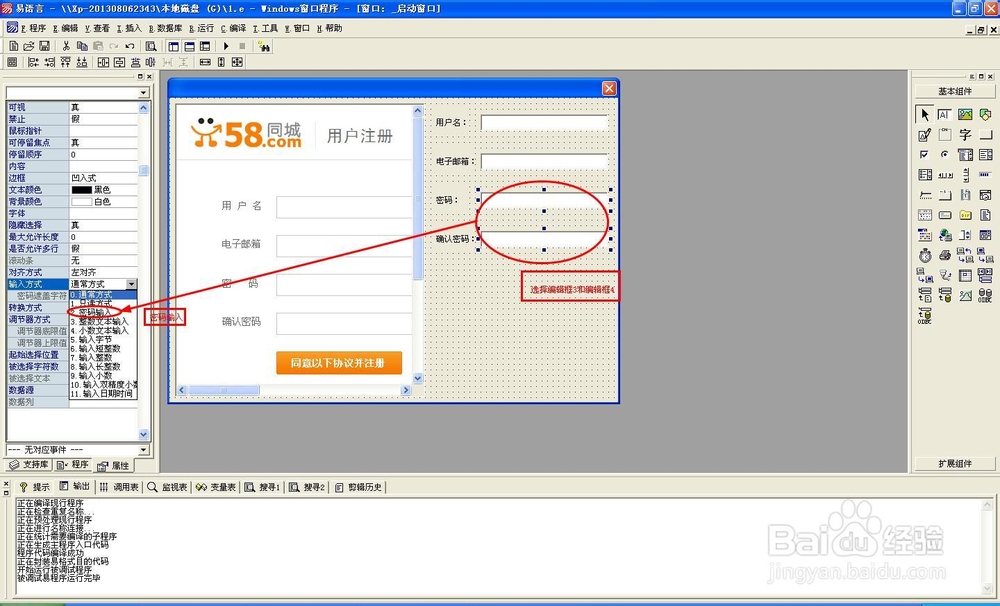 9/19
9/19插入一个(按钮)。
点击按钮插入(按钮标题)。
按钮:为实现一键把编辑框1,编辑框2,编辑框3,编辑框4的内容填写到网页上。
 10/19
10/19双击(按钮)。
双击按钮为下一步填写代码使用。

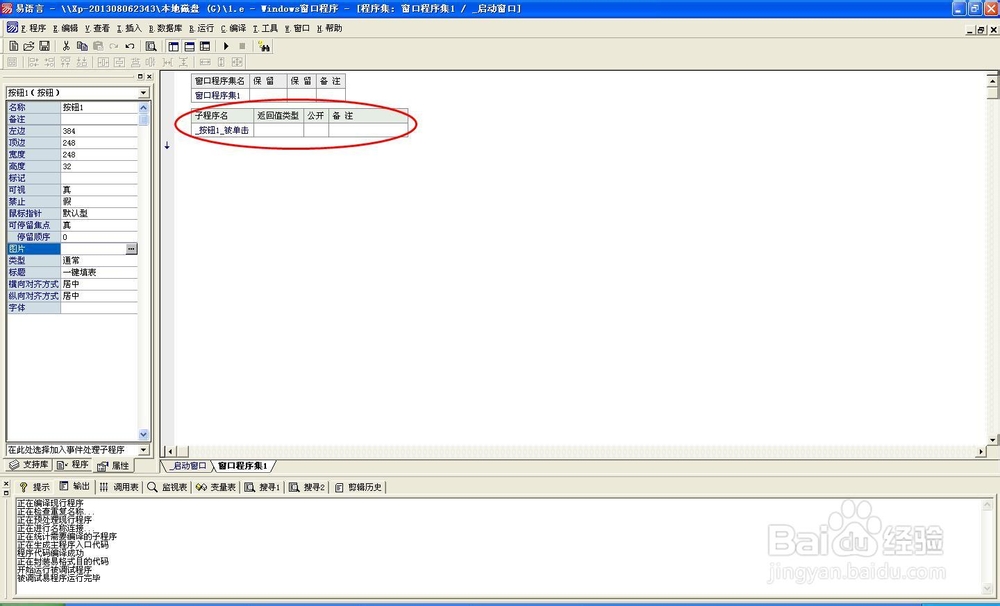 11/19
11/19点击(插入)。
选择(局部变量)。
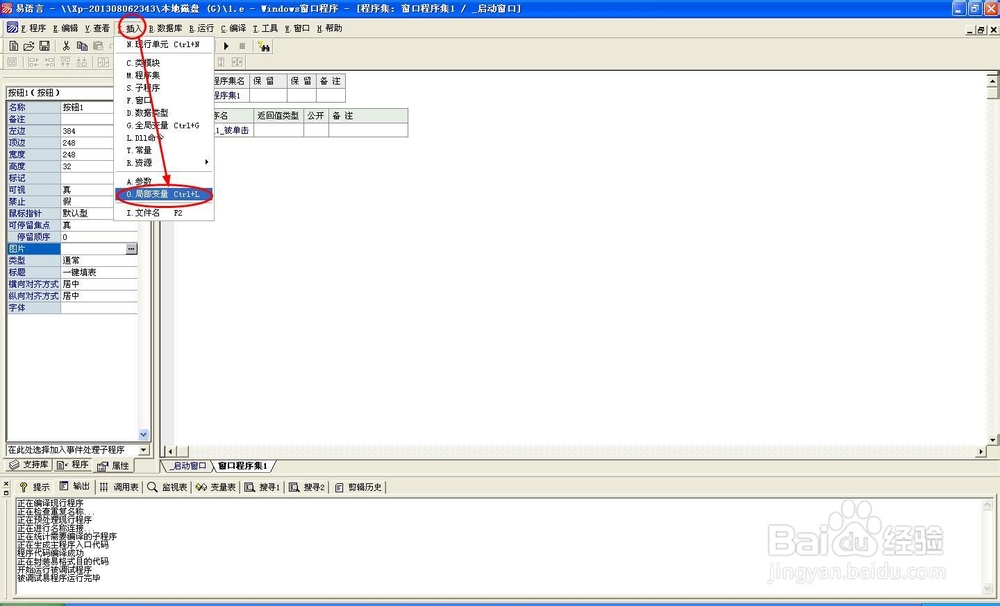
 12/19
12/19在变量名下输入(任意数)。
在类型下输入(普通填表)。
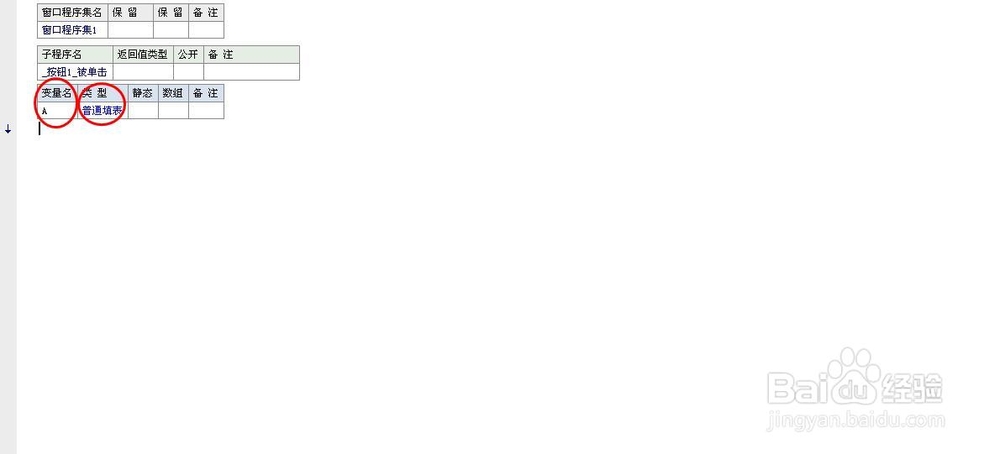 13/19
13/19打开要填表的(网页)。
为下一步写代码提供相应的帮助。
 14/19
14/19在网页上点击(鼠标右键)。
选择(查看源文件)。
查看源文件:就是查看网页编写代码。

 15/19
15/19分别找到:(网页用户名编辑框ID),(网页邮箱编辑框ID),(网页密码编辑框ID),(网页确认密码编辑框ID)。
记住各自(ID=什么),例如:(网页用户名编辑框ID=nickName)记住(nickName)。
说明:此方法查找ID为最简便方法,不需要任何辅助软件查找就可以获取ID。



 16/19
16/19插入代码:.
A.初始化 (超文本浏览框1.取窗口句柄 ())A.文本框_写内容 (“填写网页用户名编辑框ID”, 编辑框1.内容)A.文本框_写内容 (“填写网页邮箱编辑框ID”, 编辑框2.内容)A.文本框_写内容 (“填写网页密码编辑框ID”, 编辑框3.内容)A.文本框_写内容 (“填写网页确认密码编辑框ID”, 编辑框4.内容)
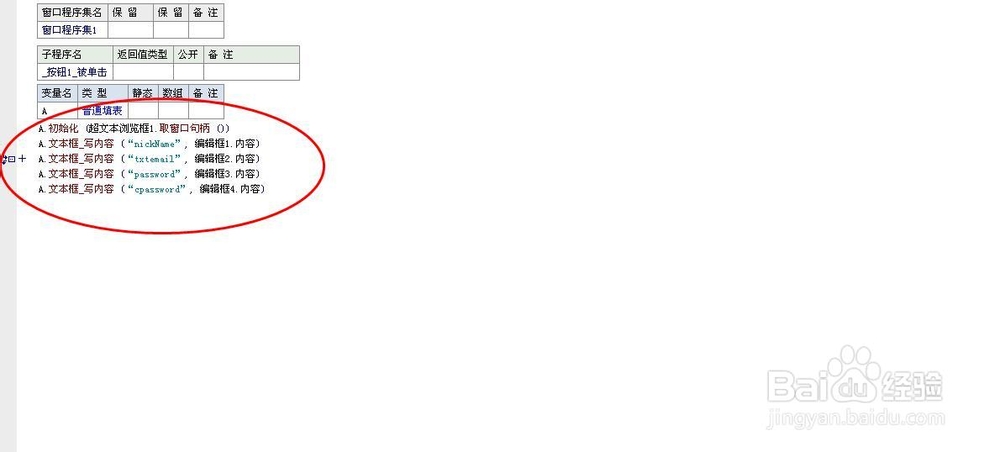 17/19
17/19点击(运行)。

 18/19
18/19分别在每个编辑框填写(相应内容)。
点击(一键填表)。
点击一键填表把相应的内容填写到网页上。

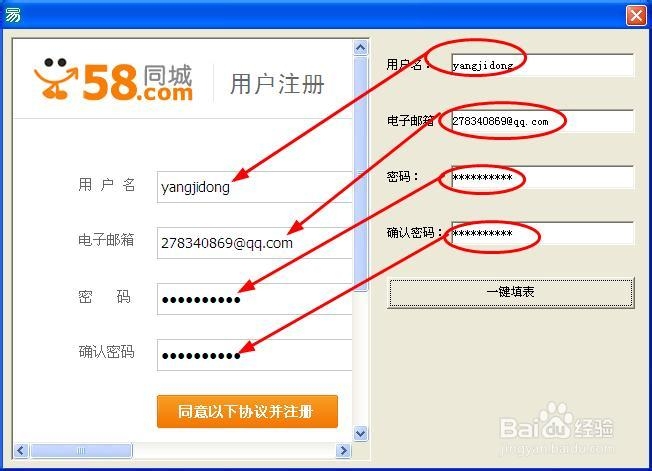 19/19
19/19完成。
相对所有网页,此方法都能实现网页填表。
易语言版权声明:
1、本文系转载,版权归原作者所有,旨在传递信息,不代表看本站的观点和立场。
2、本站仅提供信息发布平台,不承担相关法律责任。
3、若侵犯您的版权或隐私,请联系本站管理员删除。
4、文章链接:http://www.ff371.cn/art_1010893.html
 订阅
订阅